Como corrigir o código de erro 0x800f081f no Windows 10

A Microsoft está trabalhando continuamente no Windows nos últimos dois anos, mas mesmo assim os usuários têm que enfrentar diferentes códigos de erro muitas vezes na tela da área de trabalho. Recentemente, alguns usuários do Windows 10 relataram o código de erro 0x800f081f após habilitar o. NET Framework por meio da ferramenta DISM ou do assistente de instalação.
Além do código de erro 0x800F081F, existem três outros códigos 0x800F0906, 0x800F0907 e 0x800F0922 que você pode ver na tela do computador. Eles também costumam aparecer por causa do problema subjacente.
Código de erro 0x800f081f Soluções
Para corrigir o código de erro 0x800f081f no Windows 10, use os métodos abaixo –
1] Configure seu Editor de Diretiva de Grupo
Para resolver esse código de erro, você pode tentar configurar o Editor de Diretiva de Grupo e verificar se ele resolve o problema. É possível que sua política de grupo afete a capacidade do sistema operacional e ative a instalação. Uma coisa que você deve observar é que a política de grupo está disponível nativamente nas versões Education, Pro e Enterprise do Windows 10. Portanto, se você tiver a versão mencionada aqui, poderá optar por esta solução.
- Clique no botão Iniciar, digite “
gpedit.msc“ e pressione Enter para abrir o Editor de Diretiva de Grupo Local. - Na janela Política de Grupo, navegue até o seguinte local –
Computer Configuration > Administrative Templates > System
- Selecione Sistema e, em seguida, mova sua atenção para o lado direito da tela.
- Role para baixo até encontrar a entrada intitulada Especificar configurações para instalação de componentes opcionais e opções de reparo de componentes .
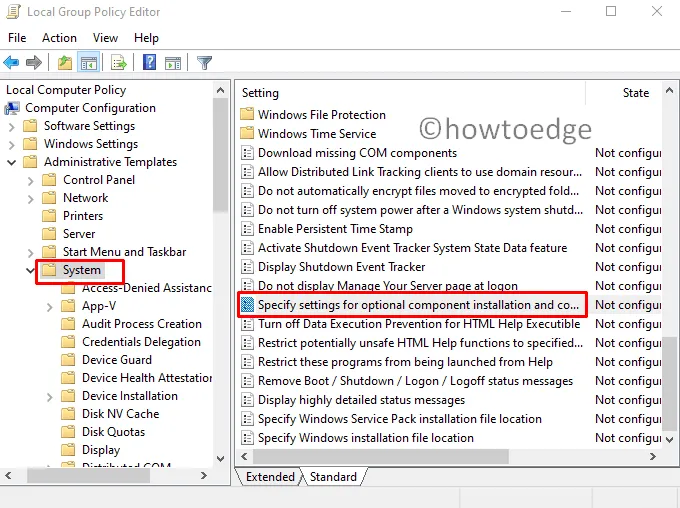
- Depois de ver a entrada, clique duas vezes nela e selecione Ativado na próxima janela pop-up.
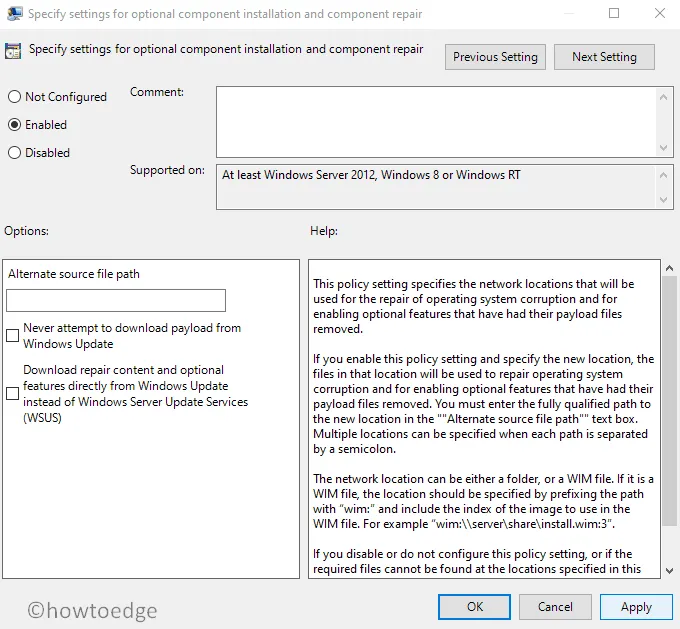
- Agora clique em Aplicar e depois no botão OK para salvar as alterações.
Depois de seguir as etapas acima, verifique o código de erro. Se ainda persistir, desça e tente a próxima solução alternativa.
2] Habilite o. NET Framework usando DISM
Este método é uma das melhores e mais fáceis soluções que solicitam que você execute a ferramenta de comando DISM para habilitar o. NET Framework. Aqui estão os passos que você pode tentar:
Mas antes de ir para as etapas, certifique-se de ter uma imagem ISO do seu sistema operacional atual. Caso você não tenha um, você pode usar a ferramenta Media Creation para baixar e instalar o ISO do Windows .
Agora abra o prompt de comando elevado e digite os seguintes comandos:
Dism /online /enable-feature /featurename:NetFx3 /All /Source:[Drive]:\sources\sxs /LimitAccess
Pressione enter para executar a linha de comando. Uma vez concluído o processo de execução, o arquivo . NET 3.5 será habilitado.
Depois de configurar o editor de política de grupo, verifique o código de erro. Se ainda persistir, continue com a próxima solução alternativa.
| Dica: Este método também é aplicável para corrigir o código de erro 0x800F0922 . |
3] Reinstale o Microsoft. NET Framework 3.5
Se as soluções acima não funcionarem, você pode finalmente reinstalar o. net 3.5 Windows 10 para resolver o código de erro. Para fazer isso, siga as instruções abaixo –
- Em primeiro lugar, abra o Painel de Controle no seu PC com Windows 10 .
- Selecione Programas e Recursos nos itens disponíveis.
- No painel esquerdo, selecione Ativar ou desativar recursos do Windows .
- Na caixa de diálogo Recursos do Windows, clique na caixa de seleção ao lado de .NET Framework 3.5 (inclui. NET 2.0 e 3.0) .
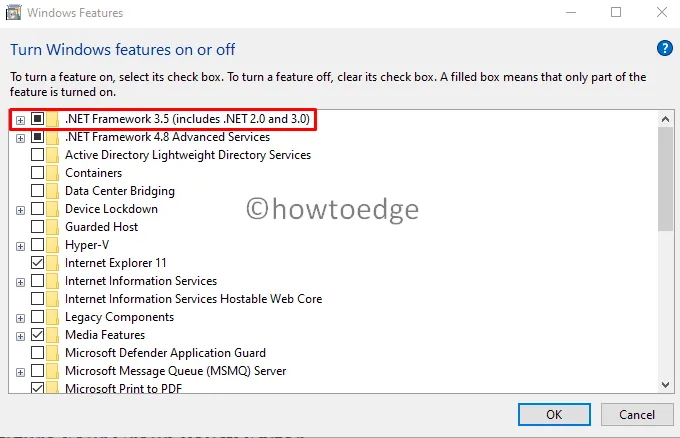
- Agora clique no botão OK para salvar as alterações. Isso pode demorar um pouco para concluir o processo de instalação, portanto, aguarde pacientemente.
Depois de concluir o processo de instalação, o problema deve ser resolvido agora. Verifique se o código de erro 0x800f081f ainda aparece.
Redefinir componentes do Windows Update
Uma instalação manual de atualizações cumulativas recentes também pode encontrar e corrigir quaisquer motivos que estejam acionando um código de erro 0x800f081f em seu PC.
Isso é tudo!!!



Deixe um comentário